Linuxi installimine Androidi asemel

- 2933
- 723
- Bernard Roberts
Linuxi opsüsteem on väga populaarne, eriti süsteemihaldurite ja tarkvaraarendajate seas. Selle kontrolli all tegutseb tohutu arv erinevaid seadmeid. Kahjuks on mobiilseadmed, näiteks tahvelarvuti, Linuxi loodusliku toega praktiliselt nr. Praegu on vabastatud ainult üks Ubuntu kallal töötav mudel. Kuid selle ostmine ei pruugi olla nii lihtne, sest see pole igas riigis saadaval.

Soovi korral saate Linuxi tahvelarvutisse installida, asendades Androidi.
Loomulikult võib paljudel olla küsimus, kas selle OS -i asemel on võimalik Androidi jaoks algselt töötav Linuxi install. Ametlikult on nii Androidil kui ka Linuxil üks tuum, kuid kahjuks ei tööta Linux täielikult Androidi planeedil. Arenguid viiakse läbi selles suunas ja paljud programmeerijad tegelevad probleemi lahendamisega aktiivselt, kuid tänapäeva reaalsus on selline, et peate Androidi tahvelarvuti Linuxi jaotuse käivitamiseks olema keeruline.
Selles materjalis pakume ülevaate ja samm -sammult toiminguid, kuidas panna Linuxi jaotus oma tahvelarvutile. Me ütleme teile, milliseid tingimusi peate täitma, kuidas oma seadet ette valmistada, ja räägime ka protseduuri funktsioonidest.
Oluline. Pange tähele, et Linux on installitud emuleerimisrežiimi ja Android -süsteem ei kao. Enamiku seadmete opsüsteemi täielik asendamine on lihtsalt võimatu, kuna Linuxi all puuduvad draiverid ja mõned funktsioonid võivad lõpetada töötamise - heli, klaviatuur, võrk jne. D.Emuleerimisrežiimis jäävad kõik vidina funktsioonid toimivad ja saate Linuxi süsteemi vabalt kasutada, justkui installitud sõltumatu süsteem. Sel juhul on seadme kahjustamise oht minimaalne ja süsteemi saab soovi korral kergesti eemaldada.
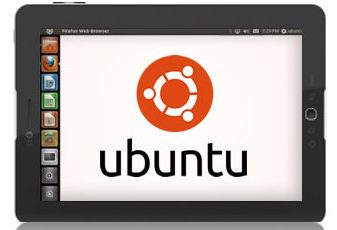
Mida sul vaja on:
- Tahvelarvuti Androidil.
- SD -kaart mahuga 3,5 GB ja rohkem.
- Juurjuurdepääs
- Kõigi andmete täielik reservi koopia sajaprotsendilise enesekindluse kohta ohutu tulemuse kohta. Te liigutate suuri faile ja täidate palju toiminguid, seega on see lihtsalt vajalik.
Samm 1. Installige hõivatud kasti teegid.
Veenduge, et olete saanud Super Sexmani õigused. Peaaegu igas seadmes saate seda teha, kontrollides, kas teil on superkasutaja rakendus. Kui juur pole, saate need kätte. Selleks uurige oma seadme juhiseid.
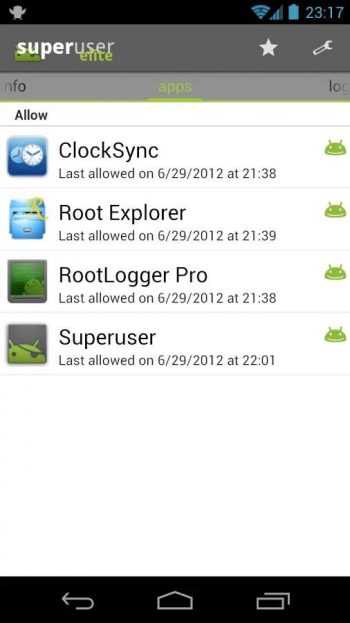
Busyboxi teegid aitavad teil suhelda Androidi süsteemiga. Installeri saate alla laadida Play poest (või Android Market), minnes siia (https: // mängida.Google.Com/pood/rakendused/üksikasjad?id = stericson.Hõivatud kast) ja selle laadimine. Minge vahekaardile BusyBox ja klõpsake nuppu "Installi". Niipea kui utiliit on installitud, saate järgmise sammu juurde minna, installides terminali emulaatori.
2. samm. Terminali emulaatori installimine ja selle töö õigsuse kontrollimine.
Androidi kõige populaarsem terminali emulaator on sellel lehel (https: // playy.Google.Com/pood/rakendused/üksikasjad?id = jackpal.Androidterm) mänguturul. Lingil klõpsates, laadige see alla, installige see tahvelarvutisse ja käivitage.
Pärast rakenduse akna avamist sisestage sõna "Su". Utiliit palub teil pakkuda juurjuurdepääsu ja peate neile andma, kuna see käivitab süsteemiskriptid, mida kasutame hiljem Ubuntu kasutamiseks.
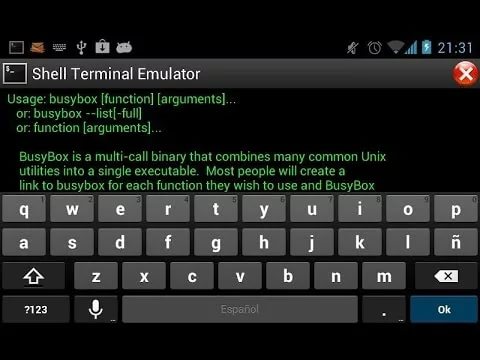
Tutvuge, kas hõivatudboksi terminal ja teegid töötavad õigesti, sisestage käsk Busybox ARPING -Help. Kui terminal annab teile paljude parameetritega teksti, näiteks -f -q -b, töötab kõik. Kui ei, siis kontrollige, kas teie telefonis on parempoolne, kui hõivatud kasti installimine on õigesti läbi viidud ja kas terminalil on luba. Kui kõik on korras, saate jätkata.
3. samm. Skriptide ja Ubuntu süsteemide laadimine
Kui olete lõpetanud kõik 1. ja 2. sammu vajalikud sammud, ei pea te muretsema. Järgmised paar sammu on väga lihtsad. Alustuseks ühendage telefoni arvutiga. Peate lubama USB -draivi, mis võimaldab teil avada oma SD -kaardi arvutis (enamik teist, kui liigutate muusikat ja muid faile arvutist Androidile, teage sellest).
Järgmisena peate SD -kaardil looma kausta nimega "Ubuntu". Siis peate selle alla laadima (https: // Sourceforge.Net/projektid/linuxonandroid/failid/ubuntu/10.10/ubuntuv5-kujundus.ZIP/Download) ja see (https: // SourceForge.Net/projektid/linuxonandroid/failid/ubuntu/10.10/ubuntuv5-skript.ZIP/Download) failid. Need on ZIP -failid, mis sisaldavad 2 olulist asja: skript Start ja Ubuntu failisüsteem. Esimese ZIP -arhiivi avamisel leiate IMG -faili ja kui teise faili lahti pakite, leiate SH.
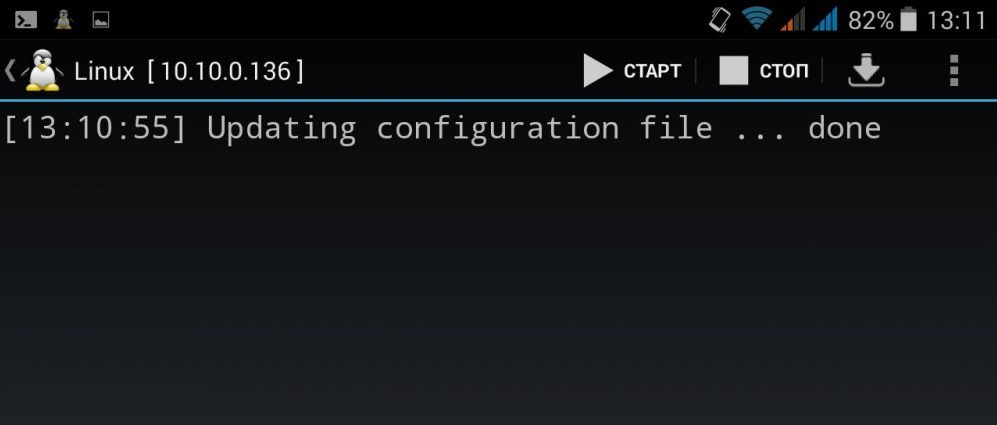
Eemaldage mõlemad arhiivid ja liigutage failid kausta "Ubuntu". Nüüd peaks teil kaustas olema kaks faili. Enamik vajalikest protsessidest on lõpule viidud.
4. samm: Ubuntu süsteemi käivitamine
Naaske terminalirakenduse juurde ja kirjutage uuesti "Su", siis kirjutage "CD / MNT / SDCARD". Kõik, et kõik töötab, proovige kirjutada "LS" ja uurige, kas saate oma kaustad ära tunda (leiate ka kausta Ubuntu).
Oma Ubunta käivitamiseks kirjutage "CD / Ubuntu" ja siis "Sh Ubuntu.Sh ". See viib paljude protsesside rakendamiseni, mis proovivad teie süsteemi installida. Järgmisena palub utiliit teil valida ekraani eraldusvõime. Sisestage see laiusega x -vormingus. Kõrgus, näiteks 1280 x 720. Parema jõudluse saavutamiseks, nii et tahvelarvuti ei aeglustaks, vali väiksem eraldusvõime. Nüüd on kõik tehtud.
Ubuntu tegutseb, kuid me ei näe seda. Graafilise liidese nägemiseks peate kasutama VNC protokolli klienti. Saame kõik neist Play poest alla laadida.
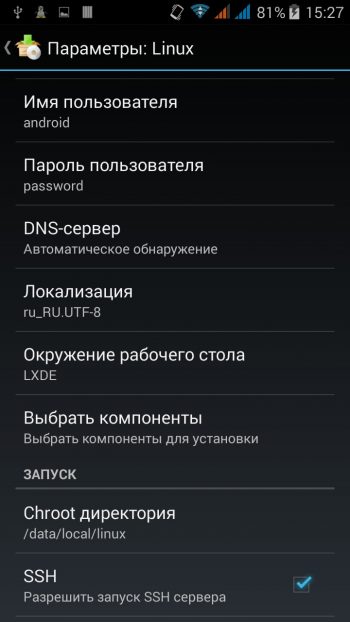
Käivitage programm ja sisestage järgmised andmed:
- Logi sisse: kasutaja
- Parool: Ubuntu
- Aadress: LocalHost
Järeldus
Rääkisime teile kõige töölisemast ja kõige vähem problemaatilisest meetodist Linuxi installimiseks tahvelarvutisse. Kui soovite süsteemi täielikult käitada, peate Androidi asemel olema programmeerija ja vähemalt suutma mõnede vigade korral sektsioonid ümber programmeerida. Sel juhul on vaja ületada ühilduvuse probleemid sel juhul igal sammul, samal ajal kui iga Linuxi versiooni ja tahvelarvuti mudeli jaoks on nad individuaalsed.
Praeguseks on olemas versioon Ubuntu Toucist, mille on välja töötanud entusiastid, kuid see on seni kohandatud mõne mudeliga - Fairphone 2 nutitelefonid, OnePlus One ja BQ Aquari tahvelarvuti. Kui teil on selline, saate selle kohta lugeda ametlikul veebisaidil (https: // ubuntu-touch.Io) ja laadige alla kõik vajalikud programmid ja püsivara ise. Toetatud mudeli vahemik laieneb ja saidil näete palju nutitelefonide ja tahvelarvutite populaarseid mudeleid, mille kohandamine on lõpuleviimisel lähedal.
Kas teil õnnestus Linuxi oma tahvelarvutis käivitada? Räägi meile kommentaarides.

